- Outeur Jason Gerald [email protected].
- Public 2024-01-19 22:11.
- Laas verander 2025-01-23 12:05.
Hierdie wikiHow leer u hoe u die lettertipe van 'n PDF -lêer kan verander. U kan dit verander met behulp van die betaalde weergawe van Adobe Acrobat of die aanlyn diens PDFescape om teks te verwyder en te vervang as u nie die betaalde weergawe van Adobe Acrobat het nie.
Stap
Metode 1 van 2: Gebruik Adobe Acrobat
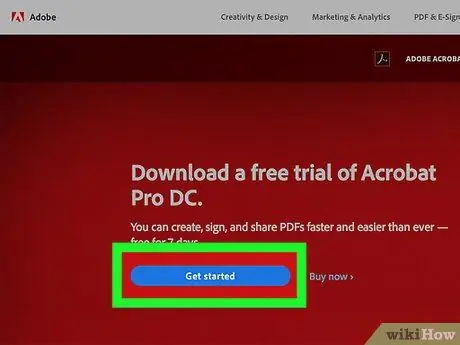
Stap 1. Maak seker dat u die betaalde weergawe van Adobe Acrobat het
Die Adobe Acrobat Reader -toepassing wat baie mense het, kan PDF -lêers oopmaak, maar u kan dit nie wysig nie. Om lêers te kan wysig, moet u Adobe Acrobat Pro hê.
U kan ook 'n gratis proeflopie van Adobe Acrobat aflaai van die Adobe -aflaai -bladsy om die redigeringsfunksies gratis en tydelik te gebruik
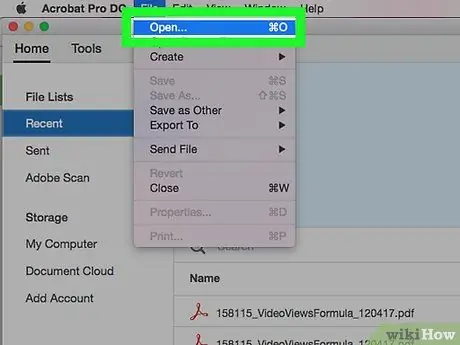
Stap 2. Maak die PDF -lêer oop in Adobe Acrobat
As Adobe Acrobat die hoof PDF-leser van u rekenaar is, dubbelklik eenvoudig op die PDF-lêer wat u wil oopmaak.
As Adobe Acrobat nie as die belangrikste PDF -lêerleserprogram ingestel is nie, maak Adobe Acrobat oop, klik op die " lêer ", kies" Maak oop … ", Kies die PDF -lêer en klik op" Maak oop ”.
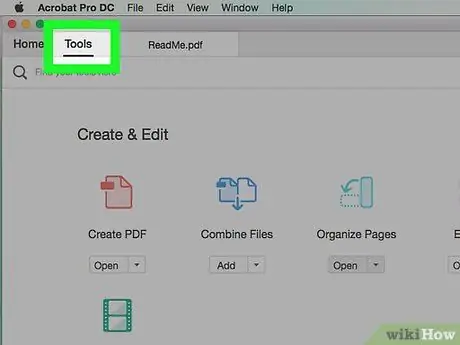
Stap 3. Klik op Tools
Dit is in die linkerbovenhoek van die Adobe Acrobat-venster.
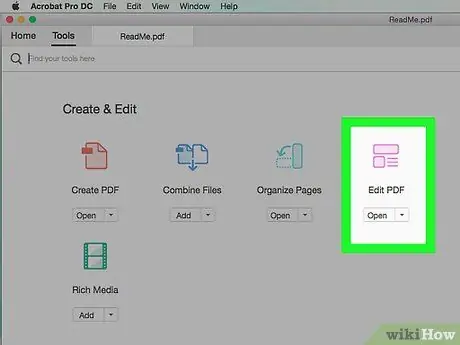
Stap 4. Klik op PDF redigeer
Dit is 'n pienk ikoon bo -aan die blad "Tools". Daarna verskyn 'n sybalk aan die regterkant van die PDF -lêer.
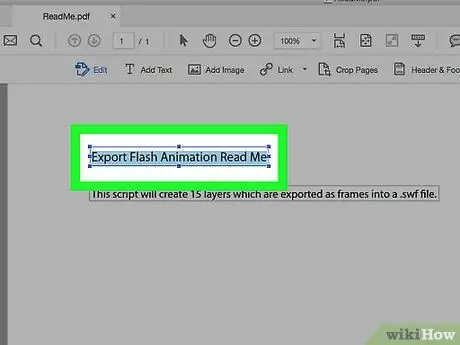
Stap 5. Kies die teks wat u wil wysig
Soek die teks wat u wil wysig, klik en sleep die wyser oor die teks om dit te selekteer.
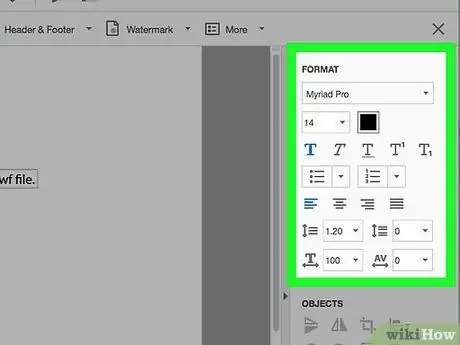
Stap 6. Wysig die teks
Gebruik die gereedskap aan die regterkant van die venster om die volgende eienskappe of aspekte te verander:
- Lettertipe -Klik op die keuselys onder die etiket "FORMAT" en klik dan op die lettertipe wat u wil gebruik.
- Teks grootte -Klik op die keuselys wat die nommer bevat, en klik dan op die groter of kleiner getal. U kan ook 'n nommer invoer om u eie lettertipe te gebruik.
- Teks kleur - Klik op die gekleurde blokkie regs van die genommerde blokkie en klik dan op die nuwe kleur.
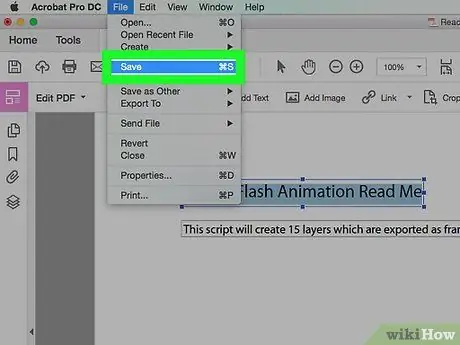
Stap 7. Stoor veranderinge
Klik op die spyskaart " lêer en kies dan " Stoor "In die keuselys.
U kan ook kies " Stoor as "Om die lêernaam en/of ligging te verander.
Metode 2 van 2: Gebruik PDFescape
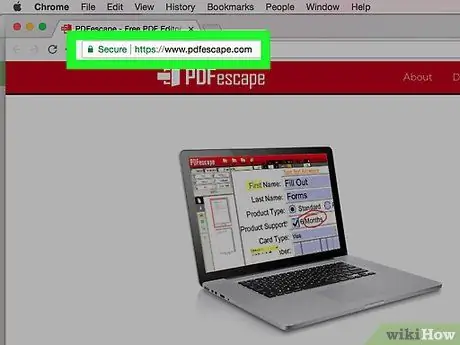
Stap 1. Maak die PDFescape -webwerf oop
Besoek
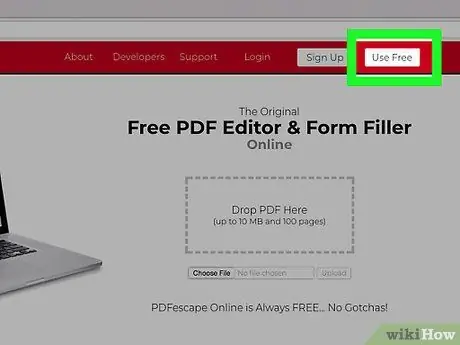
Stap 2. Klik op Gratis aanlyn
Dit is 'n rooi knoppie aan die linkerkant van die bladsy.
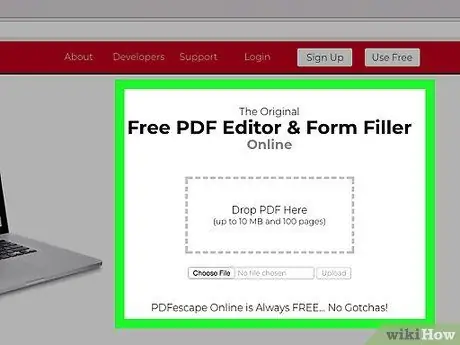
Stap 3. Klik op Laai PDF na PDFescape op
Hierdie skakel is bo -aan die bladsy. As u daarop klik, sal 'n nuwe venster oopmaak.
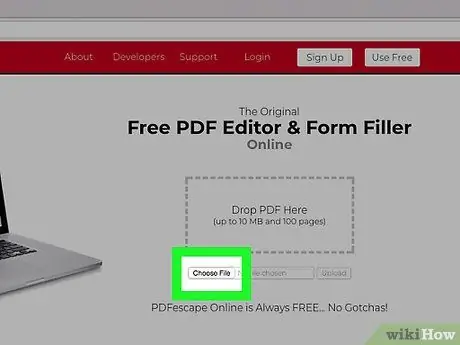
Stap 4. Klik Kies lêer
Dit is 'n grys knoppie aan die linkerkant van die bladsy. 'N File Explorer (Windows) of Finder (Mac) venster sal verskyn.
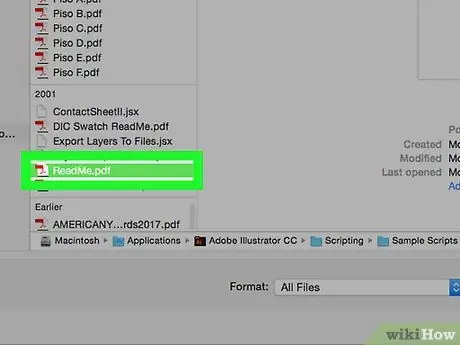
Stap 5. Kies die PDF -lêer
Klik op die naam van die PDF -lêer wat u wil wysig om dit te kies.
Miskien moet u eers op die stoormap van die PDF -lêer aan die linkerkant van die venster klik
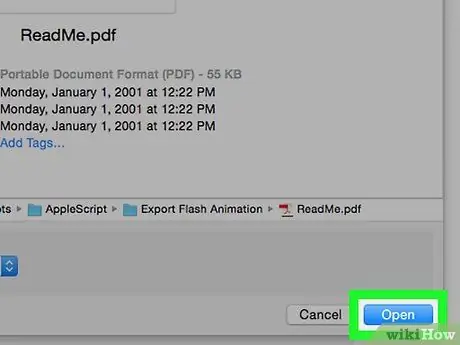
Stap 6. Klik op Open
Dit is in die regter onderste hoek van die venster. Die geselekteerde PDF -lêer word op die PDFescape -webwerf oopgemaak.
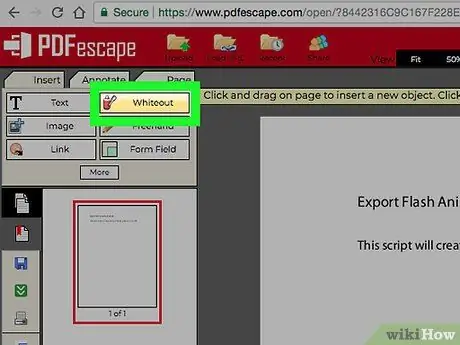
Stap 7. Klik op die oortjie Whiteout
Dit is in die linker boonste hoek van die bladsy.
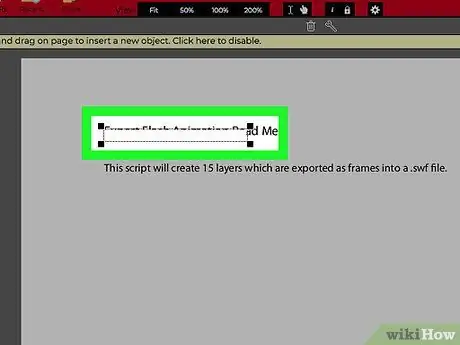
Stap 8. Verwyder of verwyder die teks wat u wil vervang
Klik en sleep die wyser uit die linkerbovenhoek van die teks wat u wil vervang na die regter onderste hoek. 'N Wit boks sal bo die teks verskyn.
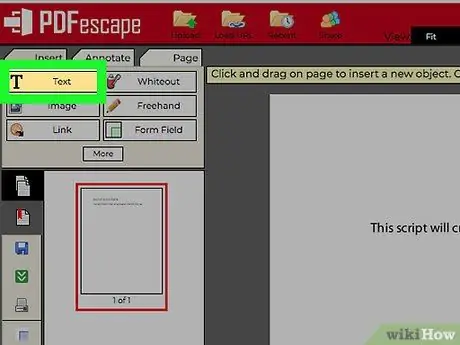
Stap 9. Klik op die blad Teks
Dit is in die linker boonste hoek van die bladsy.
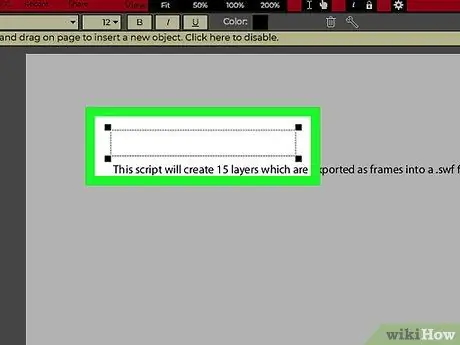
Stap 10. Skep 'n nuwe teksveld
Klik heel links van die verwyderde segment.
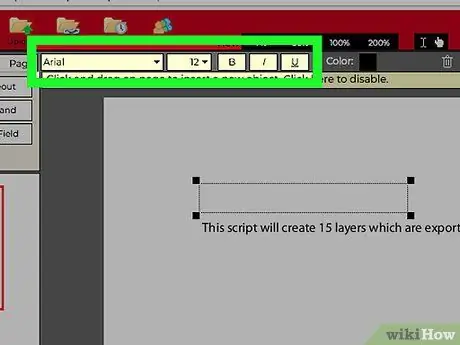
Stap 11. Kies die teks eienskap
Verander die volgende opsies in die werkbalk bo -aan die bladsy:
- Lettertipe -Klik op die naam van die lettertipe wat tans gebruik word, en klik dan op die lettertipe wat u wil gebruik in die keuselys.
- Teks grootte - Klik op die nommer wat tans aan die regterkant van die lettertipe verskyn, en klik dan op die nommer of lettergrootte wat u wil gebruik. Hoe groter die getal wat gekies is, hoe groter is die teksgrootte.
- Formaat - Klik op die ikoon " B ”Om teks te skep dik, knop " Ek"Om teks kursief te maak, of knoppie" U ”Om die teks onderstreep te maak.
- Kleur -Klik op die blokkie "Kleur" en klik dan op die gewenste tekskleur in die keuselys.
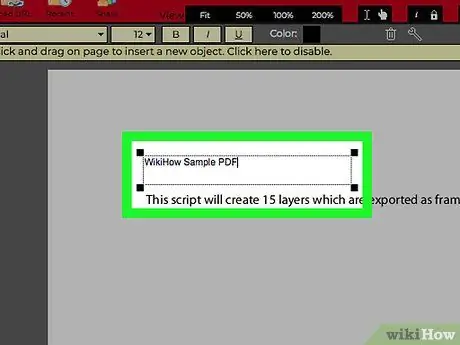
Stap 12. Voer die teks in
Tik die teks wat u wil gebruik om die ou teks te vervang. Die getikte teks gebruik al die tekseienskappe wat u voorheen gestel/gekies het.
U kan ook teks tik, dit selekteer en die eienskappe daarvan verander
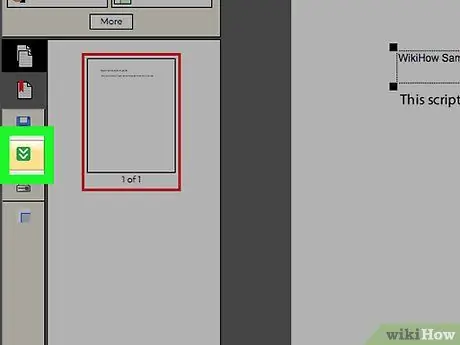
Stap 13. Laai die geredigeerde PDF -lêer af
Klik op die groen, afwaartse pyltjie aan die linkerkant van die bladsy. Die geredigeerde PDF -lêer sal afgelaai word na die belangrikste aflaaistoorplek van die blaaier ("Downloads").






